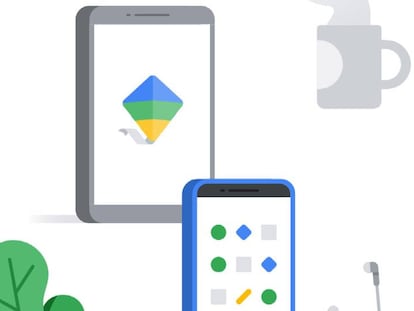Configura Chrome para abrirlo siempre con Facebook, Twitter y tus páginas favoritas
Así ahorrarás tiempo en vez de ir abriéndolas de una en una.

Cuando arrancamos Chrome muchas veces pensamos aquello de "si pudiera poner siempre que se abran las mismas páginas...". Y es que bien sea por cuestiones de trabajo o por rutina personal, perdemos mucho tiempo en abrir varias pestañas para colocar Gmail, Facebook, Twitter y nuestras páginas favoritas, esas que leemos con gusto todas las mañanas.
Así que os vamos a contar rápidamente cómo podéis hacerlo en Chrome y, así, no tener que gastar ni un segundo: según encendéis el ordenador y abrís el navegador, ya aparecen solas. Lo único que tendréis que hacer mientras se cargan es darle otro sorbo más a vuestro café calentito.
Varias opciones de configuración
Antes de hacer nada, cread todas las pestañas que queráis abrir de inicio con Chrome y que serán las que cargue nada más arrancar. Por ejemplo (en nuestro caso) Smartlife, Facebook, Twitter y un agregador de noticias. Ahora vamos al menú de Configuración de Chrome y buscamos la sección llamada "Al abrir" y que nos ofrece tres opciones principales: Abrir la página nueva pestaña, Abrir todo como estaba antes de cerrar o, la que nos interesa, Abrir una página específica o un conjunto de páginas.
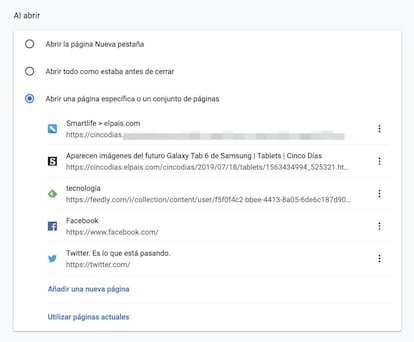
Ahora, como queremos abrir con las páginas que hemos configurado previamente, seleccionamos el texto azul (abajo) que dice Utilizar páginas actuales. En ese momento aparecerán las pestañas que abrimos anteriormente en el listado de las que cargará de inicio y ya está. No debéis hacer nada más. La próxima vez, el navegador abrirá con vuestras páginas de referencia.